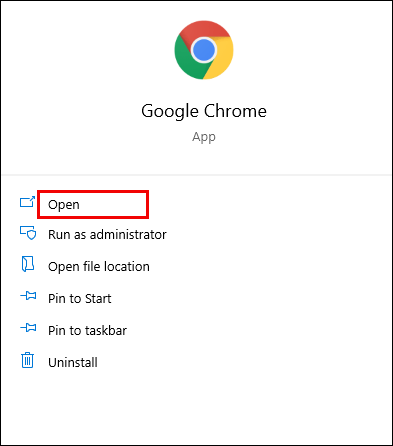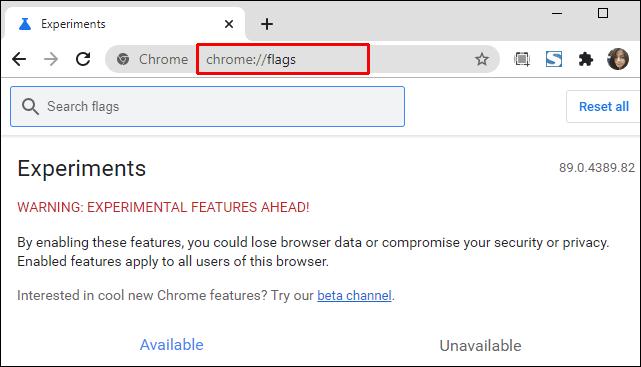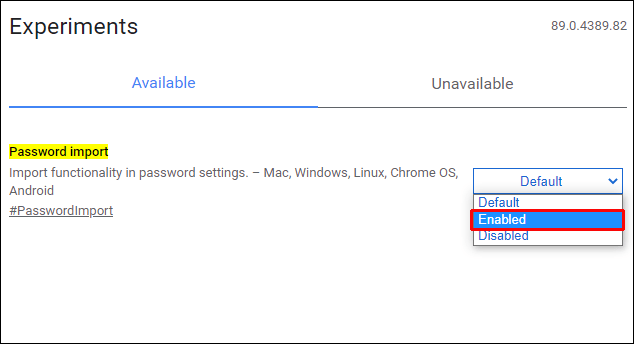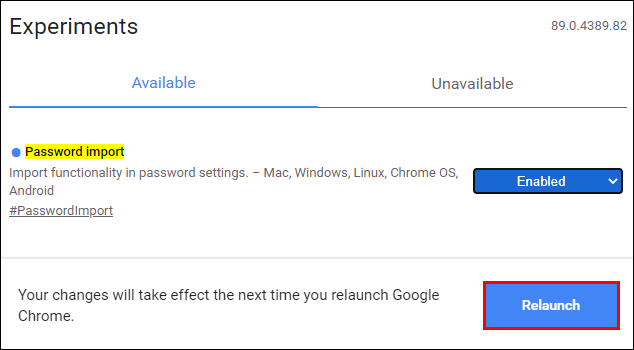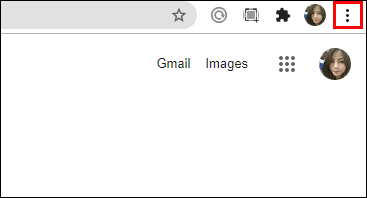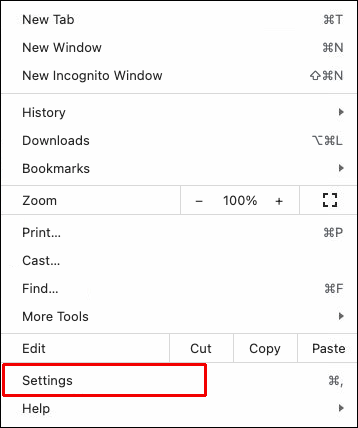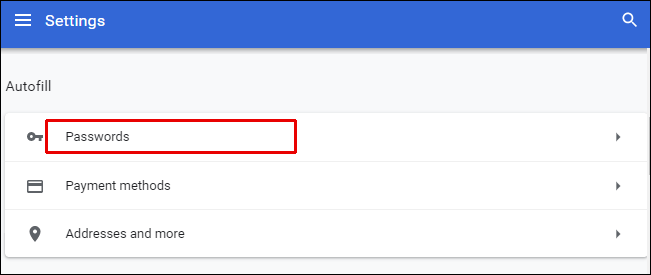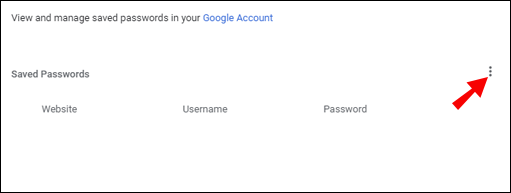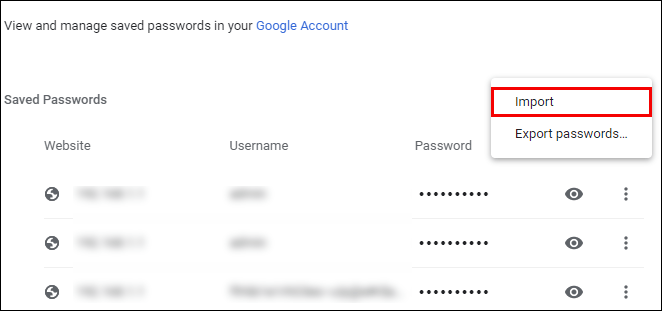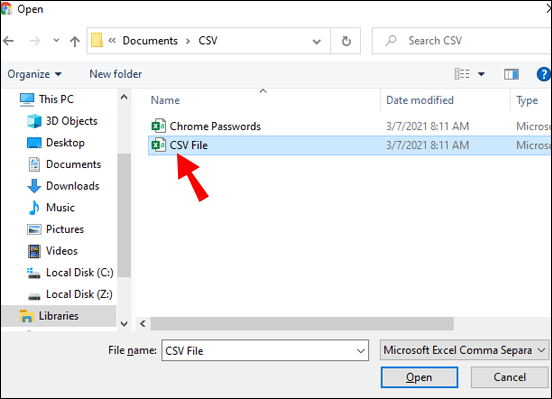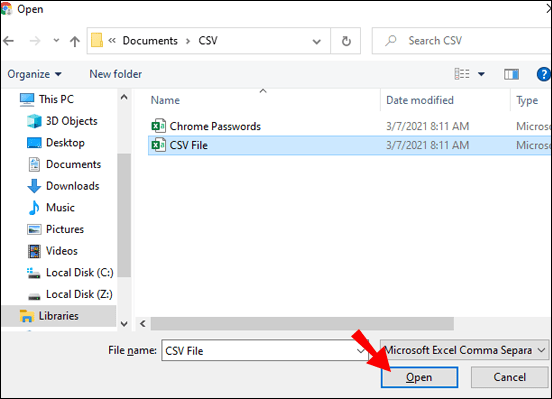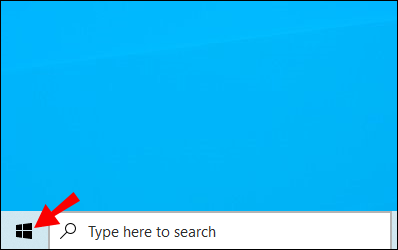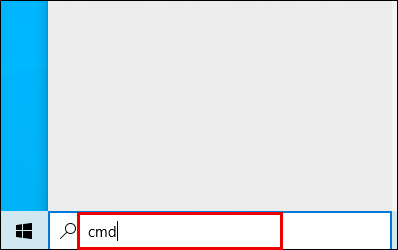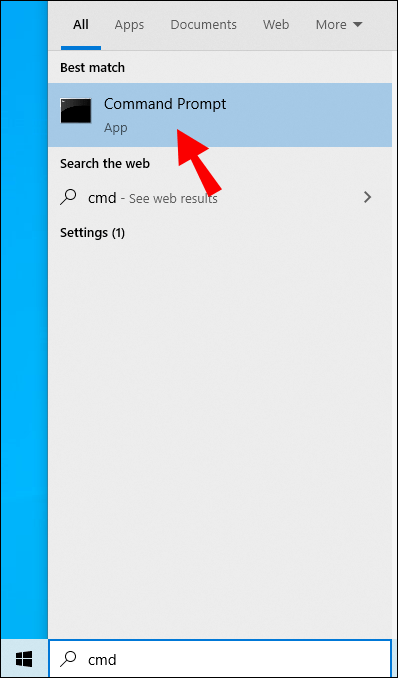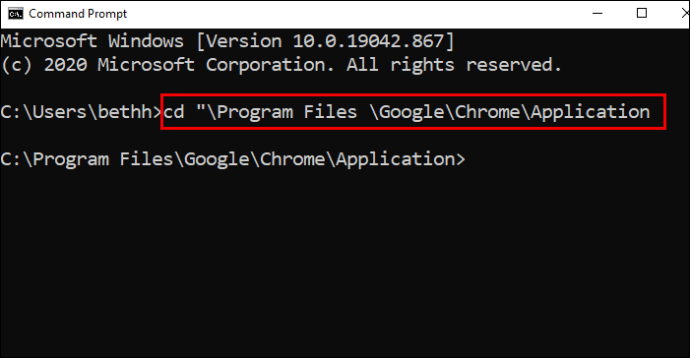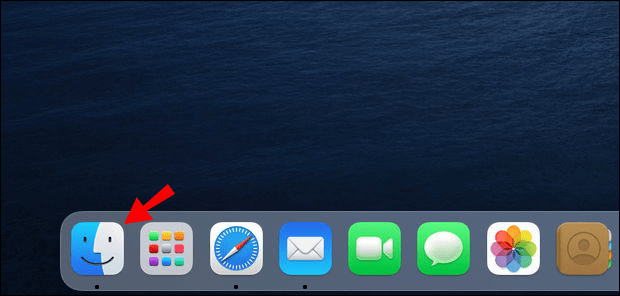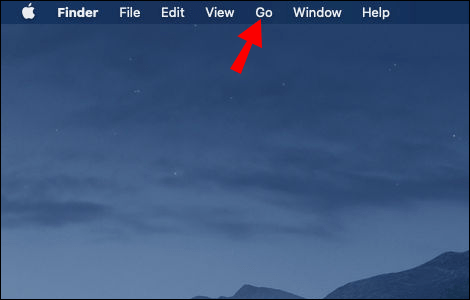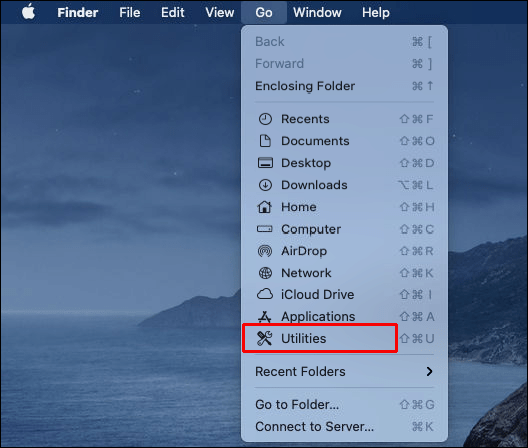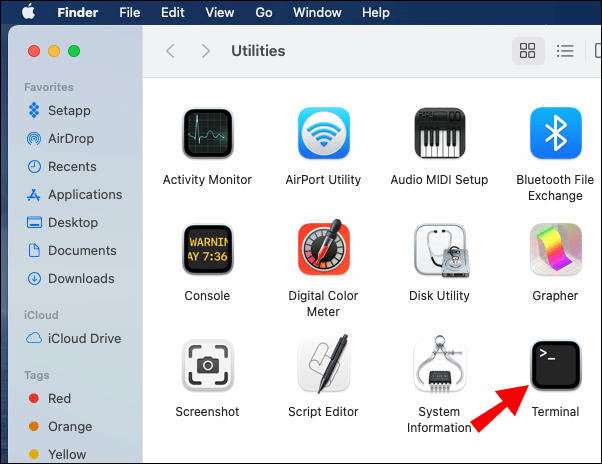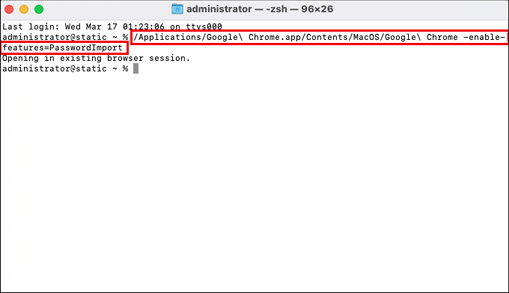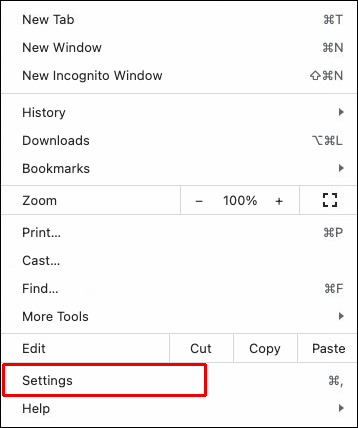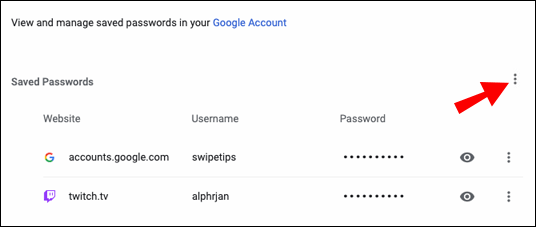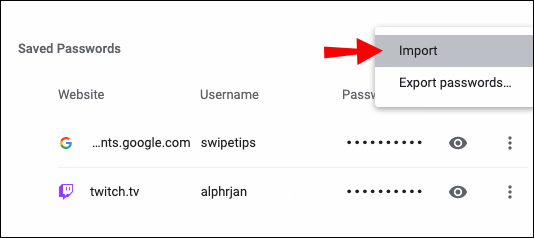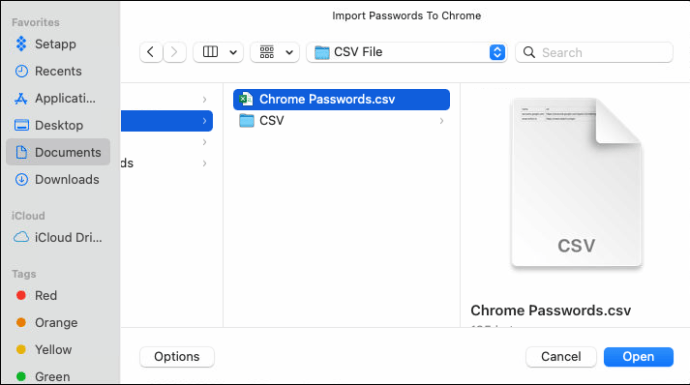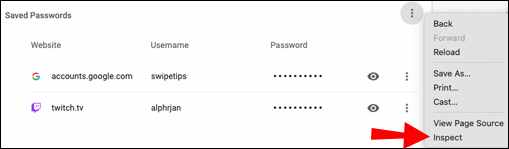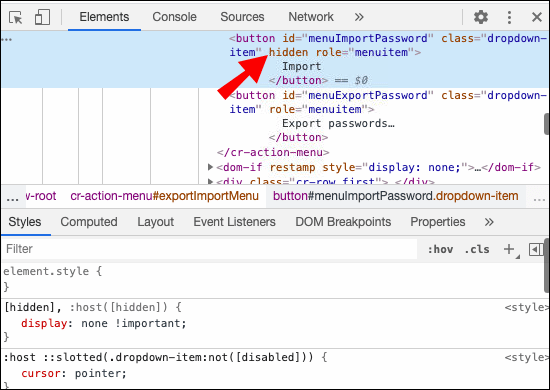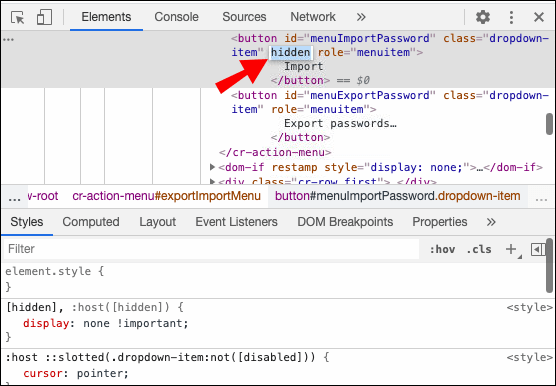بدقسمتی سے ، جب پاس ورڈ درآمد کرنے کی بات آتی ہے تو گوگل کروم بہت سارے اختیارات پیش نہیں کرتا ہے۔ پاس ورڈ درآمد کرنے کے ل you ، آپ کو CSV (کوما سے جدا قدریں) فائلوں پر انحصار کرنا ہوگا۔

شکر ہے ، زیادہ تر ویب براؤزر ، کروم شامل ہیں ، کو صارف اسپریڈشیٹ کی شکل میں پاس ورڈ برآمد کرنے کی اجازت دیتا ہے۔ پاس ورڈ کو درآمد کرنے کے لئے CSV فائلوں کا استعمال بالکل مختلف کہانی ہے۔ مسئلہ یہ ہے کہ کروم کی CSV درآمد کی خصوصیت ابھی بھی اپنے تجرباتی مرحلے میں ہے ، اس کا مطلب یہ ہے کہ اگر آپ اسے استعمال کرنا چاہتے ہیں تو آپ اسے دستی طور پر اہل بنائیں گے۔
اس اندراج میں ، ہم آپ کو سی ایس وی فائل کے توسط سے گوگل کروم میں پاس ورڈ درآمد کرنے میں مدد کرنے جارہے ہیں اور اس موضوع کو قدرے گہرائی میں غوطہ لگائیں گے۔
CSV فائل کا استعمال کرتے ہوئے گوگل کروم میں پاس ورڈ کیسے درآمد کریں؟
CSV فائلوں کا استعمال کرتے ہوئے گوگل کروم میں پاس ورڈ درآمد کرنے کے لئے تین زبردست طریقے ہیں۔ پہلے طریقہ میں آپ کی گوگل کروم کی ترتیبات کو ٹویٹ کرنا اور تجرباتی خصوصیت کو چالو کرنا شامل ہے۔
تاہم ، آپ کے کروم ورژن میں فیچر موجود نہیں ہوسکتا ہے۔ پریشان نہ ہوں ، یہ وہی ہے جس کے لئے اضافی دو طریقے ہیں۔ تو ، چلو ان میں غوطہ لگائیں۔
1. پاس ورڈ کی درآمد کے جھنڈے کو چالو کرنا
تجرباتی خصوصیت کو چلانے اور چلانے کا سب سے آسان طریقہ Chrome تجربات پینل کا استعمال ہے۔ یہ ایک پوشیدہ کروم آپشن ہے جو دستیاب تجرباتی خصوصیات کی فہرست دیتا ہے جن پر گوگل کروم کسی وقت ریلیز ہونے کا ارادہ رکھتا ہے۔
دوستوں کے ساتھ کھیل tarkov سے فرار
یہاں تجربات کے پینل تک رسائی حاصل کرنے اور پاس ورڈ کے درآمد والے جھنڈے کو فعال کرنے کا طریقہ ہے۔
- گوگل کروم کھولیں
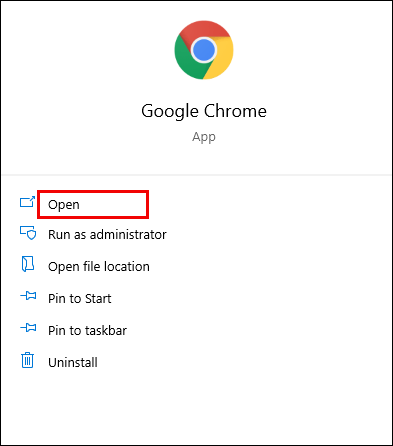
- ایڈریس بار میں کروم: // جھنڈے ٹائپ کریں اور انٹر کو دبائیں۔
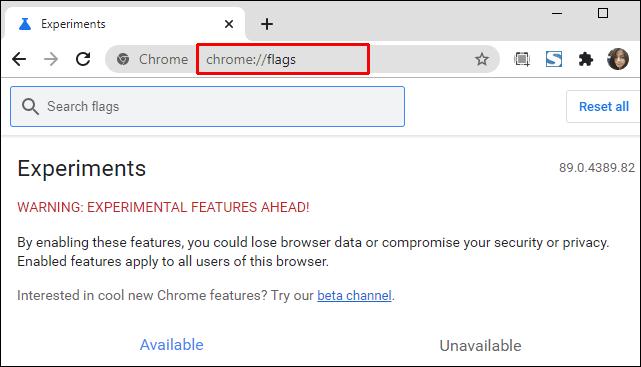
- سرچ بار میں پاس ورڈ کی درآمد میں ٹائپ کریں۔

- بائیں طرف ڈیفالٹ ڈراپ ڈاؤن مینو پر کلک کریں۔

- منتخب کردہ کو منتخب کریں۔
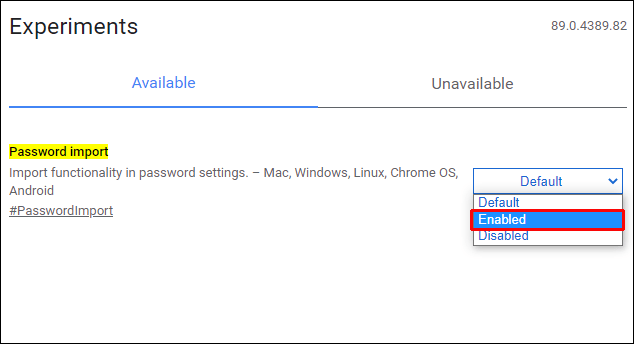
- دوبارہ لانچ کا بٹن صفحے کے نیچے دائیں کونے میں ظاہر ہونا چاہئے۔ اس پر کلک کریں۔
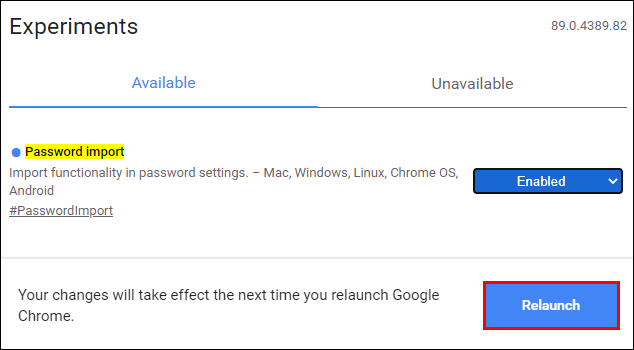
- اب ، کروم براؤزر کے اوپری دائیں کونے میں تھری ڈاٹ آئیکن پر کلک کریں۔
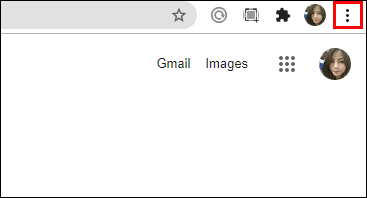
- ڈراپ ڈاؤن مینو سے ترتیبات منتخب کریں۔
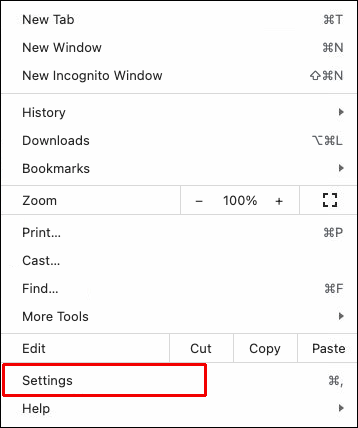
- آٹوفل کے تحت ، پاس ورڈز پر کلک کریں۔
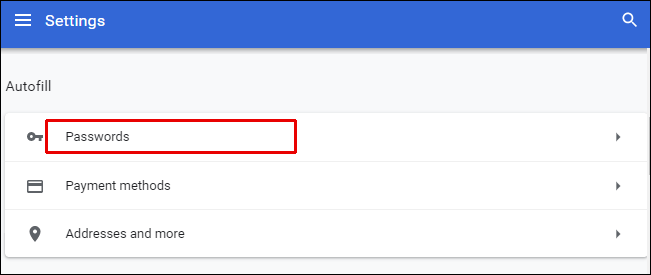
- محفوظ کردہ پاس ورڈ والے حصے پر جائیں اور دائیں طرف تین ڈاٹ آئیکن پر کلک کریں۔
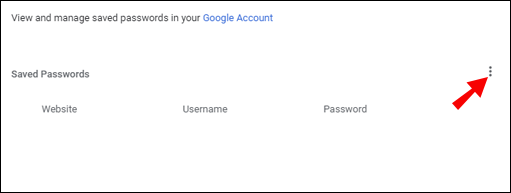
- درآمد منتخب کریں۔
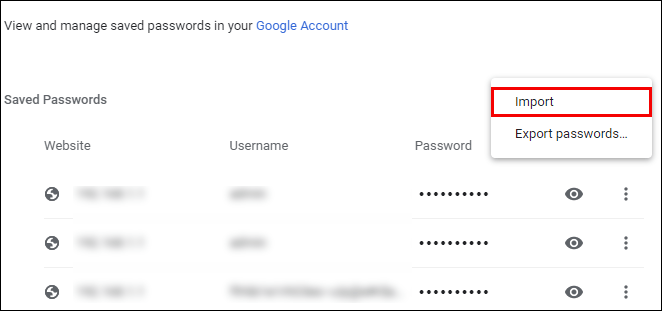
- وہ CSV فائل ڈھونڈیں اور منتخب کریں جس کی آپ درآمد کرنا چاہتے ہیں۔
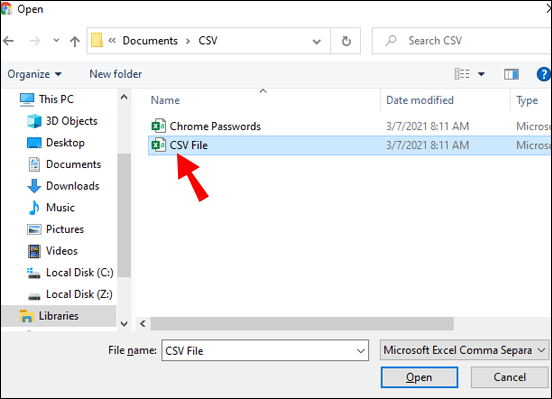
- اوپن پر کلک کریں۔
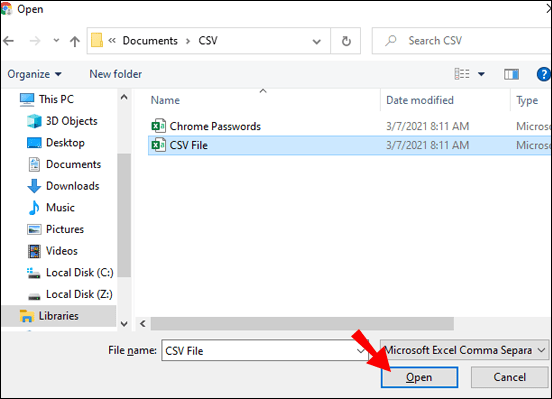
اس کو CSV فائل سے تمام پاس ورڈ درآمد کرنا چاہ should اور Chrome میں موجود پاس ورڈز کے ساتھ انضمام کرنا چاہئے۔ نوٹ کریں کہ ایسی اندراجات کو تبدیل کیا گیا ہے جو ایک جیسے ہیں۔ پاس ورڈز کو درآمد کرنے کے بعد پاس ورڈ کو درآمد کرنے کے بعد پاس ورڈ کو درآمد کریں۔ اس کے بعد ، جھنڈا کو قابل بنائے ہوئے سے واپس ڈیفالٹ میں تبدیل کریں۔
تاہم ، کچھ کروم ورژن میں ، آپ تجربات کے ٹیب میں پاس ورڈ امپورٹ فلیگ کو پہلے جگہ پر نہیں تلاش کرسکیں گے۔
2. سی ایم ڈی پرامپٹ کا استعمال کرتے ہوئے سی ایس وی پاس ورڈ کی درآمد کو چالو کرنا
جب بھی کوئی خصوصیت غائب ہو ، خواہ ہم ونڈوز یا میک او ایس کے بارے میں بات کر رہے ہوں ، ایک ٹیک سیکھنے والا فرد ونڈوز پر کمانڈ پرامپٹ یا ایپل کمپیوٹرز پر ٹرمینل کی خصوصیت کو توڑ دے گا۔ بنیادی طور پر ، آپ کروم کو CSV کا استعمال کرتے ہوئے اس کی پوشیدہ پاس ورڈ کی درآمد کی صلاحیت کو چالو کرنے پر مجبور کرسکتے ہیں۔
یہاں منفی پہلو یہ ہے کہ جب بھی آپ کروم میں CSV کے ذریعے پاس ورڈ درآمد کرنا چاہتے ہیں تو آپ کو مندرجہ ذیل تمام مراحل سے گزرنا پڑتا ہے۔ تاہم ، یہ کہتے ہوئے ، اس بات کا امکان نہیں ہے کہ کروم میں پاس ورڈ کی درآمد کرنا ایسی چیز ہے جو آپ مستقل بنیاد پر کرتے رہیں گے۔
کمانڈ پرامپٹ
- اسٹارٹ مینو پر جائیں
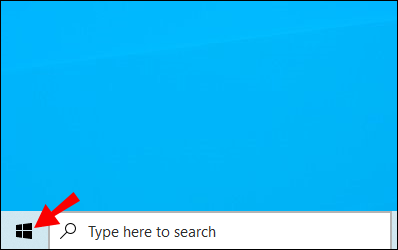
- سینٹی میٹر میں ٹائپ کریں۔
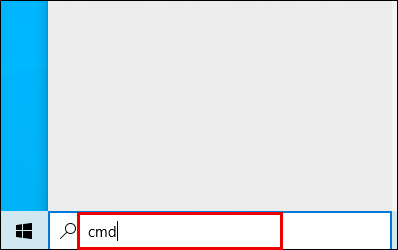
- اسے کھولنے کے لئے کمانڈ پرامپٹ اندراج پر کلک کریں۔
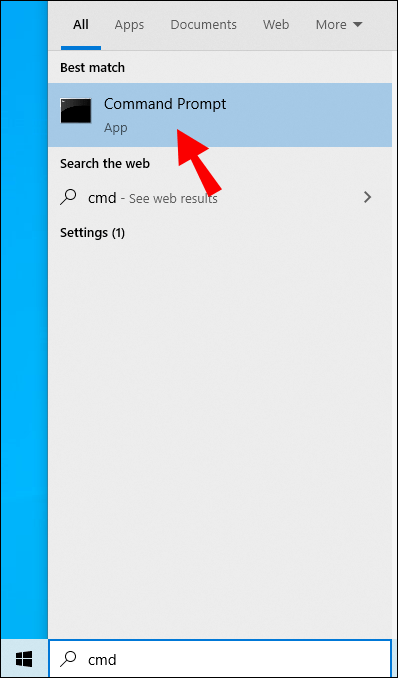
- اس حکم کو چسپاں کریں سی ڈی پروگرام فائلیں (x86) گوگل کروم ایپلی کیشن کنسول میں
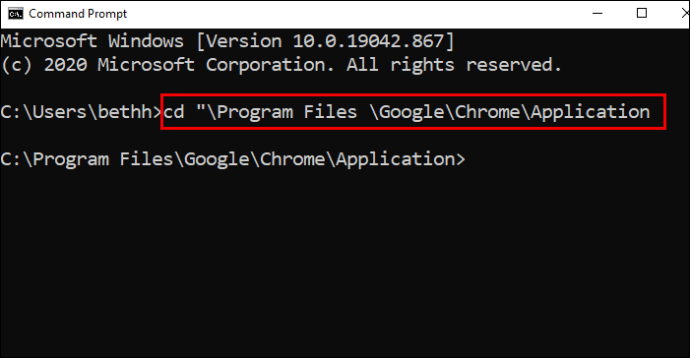
- انٹر دبائیں۔
- اگلا ، اس حکم کو چسپاں کریں chrome.exe -enable-خصوصیات = پاس ورڈ کی درآمد .

- انٹر دبائیں۔
- کروم ونڈو میں (مذکورہ کمانڈز میں داخل ہونے کے بعد خود بخود لانچ ہوجاتا ہے) ، ترتیبات پر جائیں۔
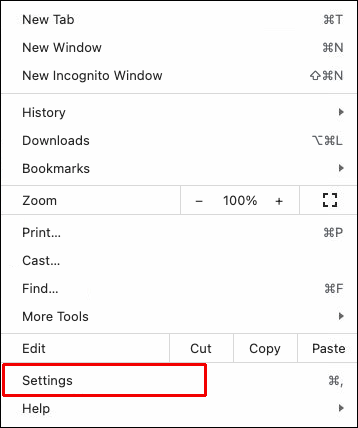
- پھر پاس ورڈ پر جائیں۔
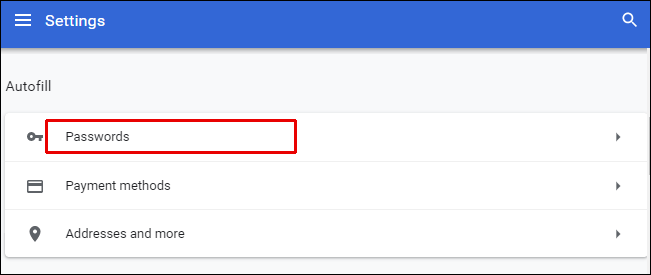
- محفوظ کردہ پاس ورڈز کے تحت ، تھری ڈاٹ آئیکن کو منتخب کریں۔
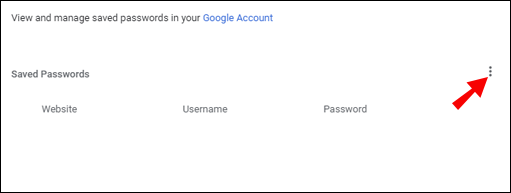
- درآمد منتخب کریں۔
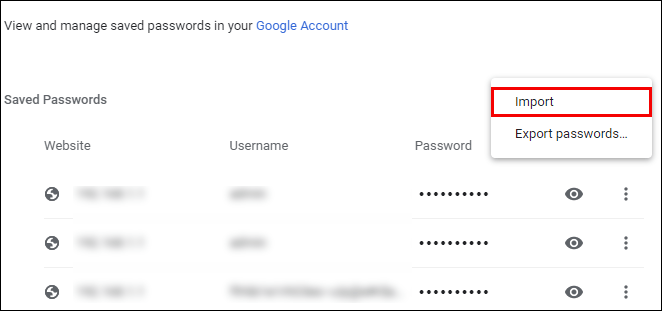
- CSV فائل درآمد کریں اور تصدیق کریں۔
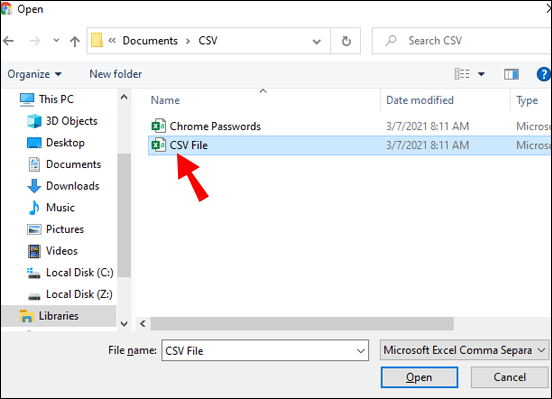
ٹرمینل
- فائنڈر کھولیں۔
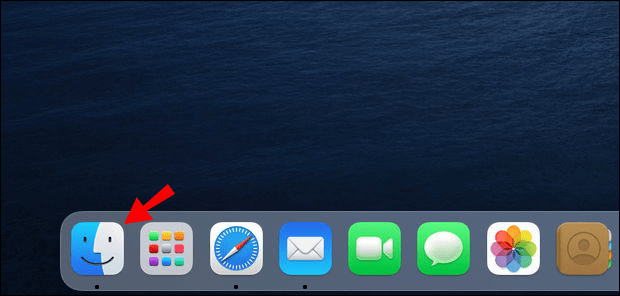
- گو منتخب کریں۔
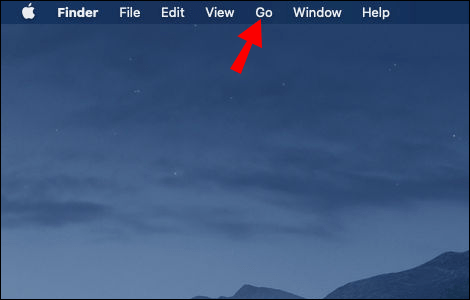
- ڈراپ ڈاؤن مینو سے ، افادیت پر کلک کریں۔
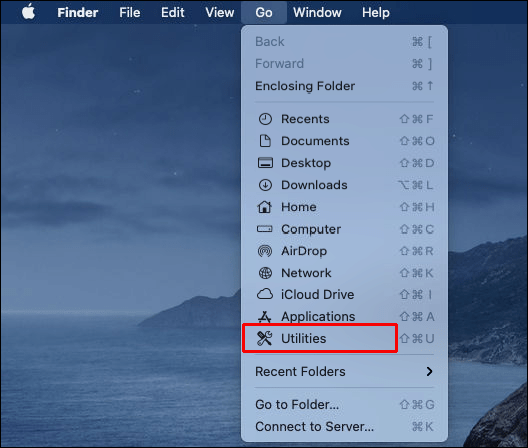
- اگلی ونڈو میں ، ٹرمینل اندراج پر ڈبل کلک کریں۔
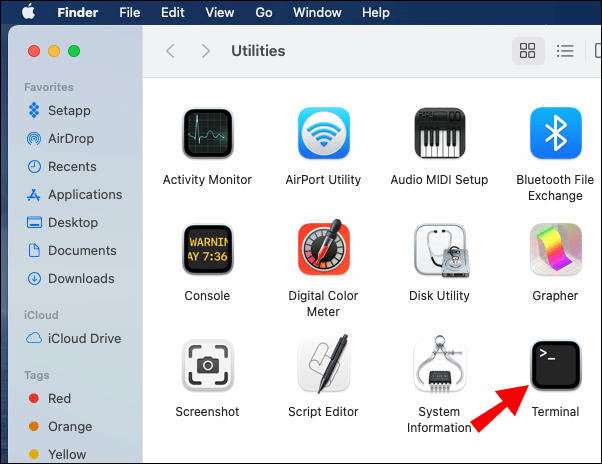
- ایک بار ٹرمینل کھلا ، اس کمانڈ کو پیسٹ کریں / ایپلی کیشنز / گوگل کروم.اپ / کونٹینٹس / میکوس / گوگل کروم اینبل - فیچرز = پاس ورڈ امپورٹ
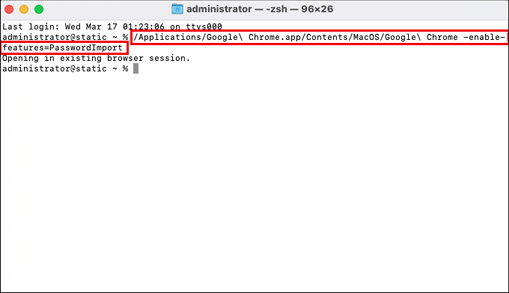
- انٹر کو دبائیں اور گوگل کروم خود بخود شروع ہوجائے گا۔
- Chrome کی ترتیبات کھولیں۔
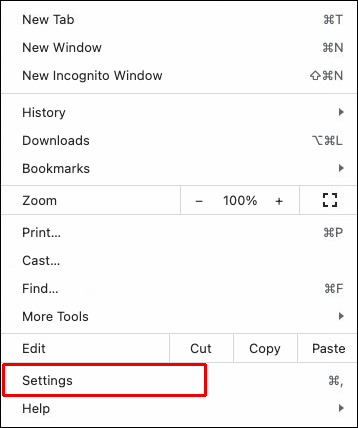
- پاس ورڈ پر جائیں۔

- محفوظ کردہ پاس ورڈز کے دائیں طرف ، تھری ڈاٹ آئیکن کو منتخب کریں۔
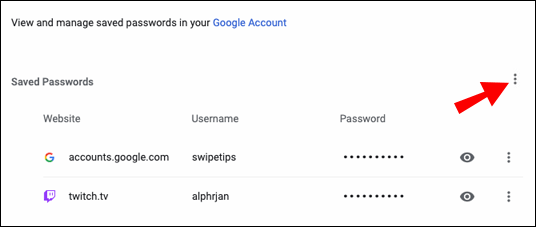
- درآمد پر کلک کریں۔
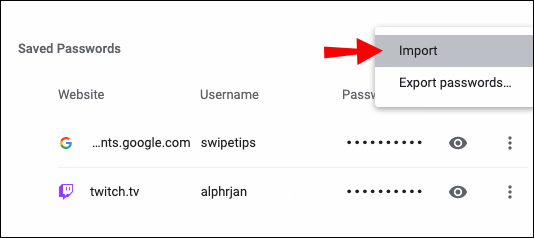
- CSV فائل کا انتخاب کریں اور تصدیق کریں۔
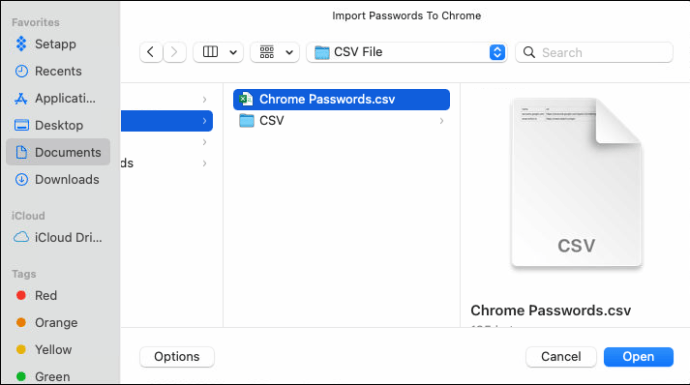
CSV فائلوں کے توسط سے گوگل کروم میں پاس ورڈ درآمد کرنے کا یہ سب سے زیادہ جانے والا طریقہ ہے جب ایکسٹراز کے تحت درآمد کا اختیار نہیں مل سکتا ہے۔ آپ کروم میں بنی ہوئی ڈیول ٹولس فعالیت کے ذریعہ بھی ایسا کرسکتے ہیں۔
3. DevTools کا استعمال کرتے ہوئے CSV پاس ورڈ کی درآمد کو چالو کرنا
اگر آپ ڈیول ٹولز میں کمانڈ پرامپٹ / ٹرمینل میں کام کرنے کو ترجیح دیتے ہیں تو آپ کو درآمد کے آپشن کو بہتر طریقے سے چھپانے کا یہ طریقہ پسند آئے گا۔ اس طرح عام طور پر ویب ڈویلپرز کی طرف سے ترجیح دی جاتی ہے جو DevTools سے واقف ہیں۔
- گوگل کروم کھولیں۔
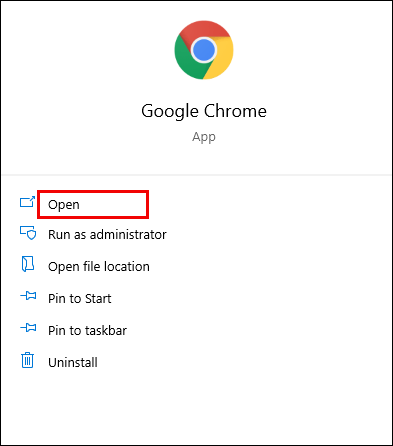
- کروم سیٹنگز پر جائیں۔
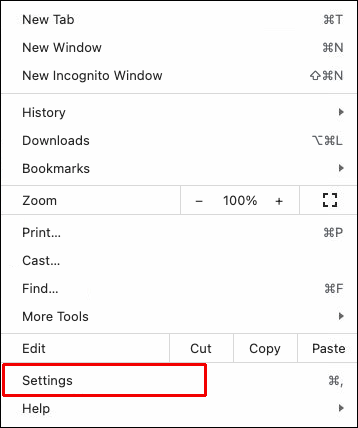
- پاس ورڈز منتخب کریں۔
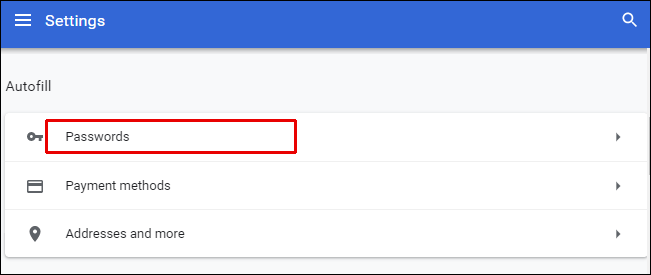
- محفوظ کردہ پاس ورڈز کے تحت ، تین ڈاٹ آئیکن (جس کا اوپر ذکر کیا گیا ہے) تلاش کریں۔
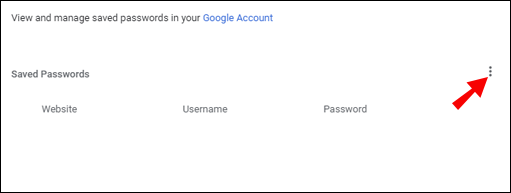
- ایکسپورٹ پاس ورڈ کے اختیارات پر دائیں کلک کریں (صرف دستیاب)
- ڈراپ ڈاؤن مینو سے ، معائنہ کریں کو منتخب کریں ، اور براؤزر ونڈو کے دائیں طرف ایک پینل نظر آئے گا۔
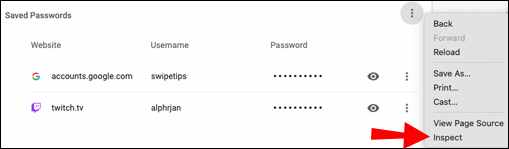
- کوڈ کے اس حصے کے بالکل اوپر چھپا ہوا لفظ تلاش کریں جو خود بخود اجاگر ہوجاتا ہے۔
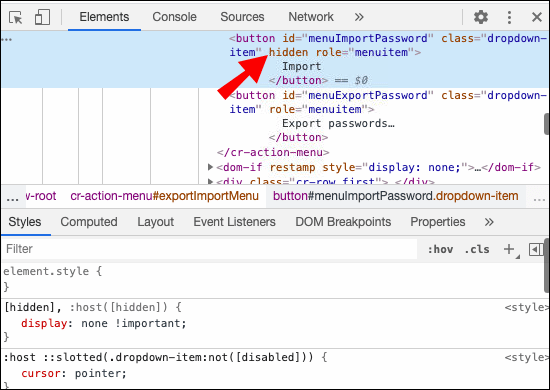
- ڈبل کلک چھپے ہوئے۔
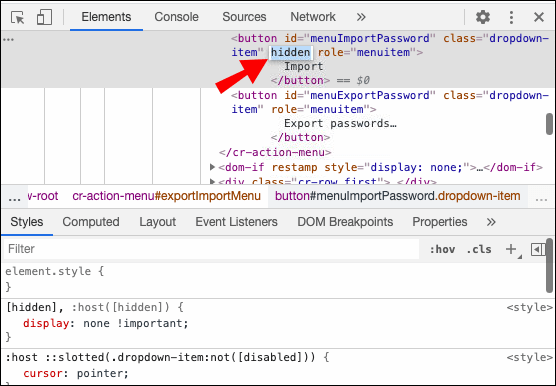
- اپنے کی بورڈ پر حذف کریں کو دبائیں۔
- پھر انٹر دبائیں۔
- اب ، ڈیو ٹولز پینل سے اور گوگل کروم انٹرفیس پر توجہ دیں۔
- محفوظ شدہ پاس ورڈز کے دائیں دائیں طرف تھری ڈاٹ آئکن پر کلک کریں۔
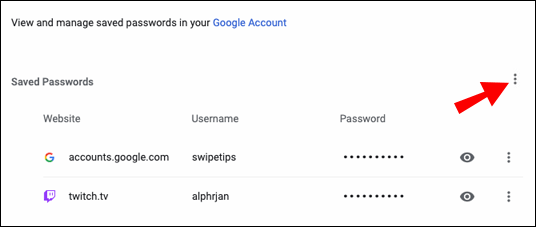
- درآمد کا آپشن دستیاب ہونا چاہئے۔ اس پر کلک کریں۔
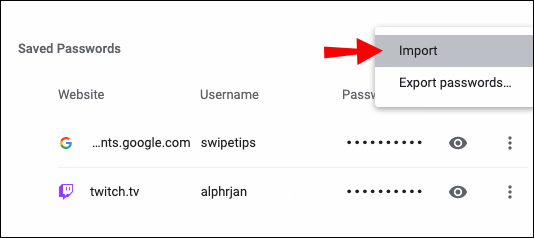
- وہ CSV فائل منتخب کریں جسے آپ اپ لوڈ کرنا چاہتے ہیں۔
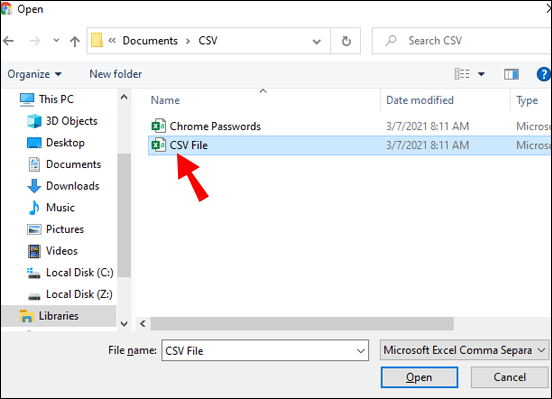
- تصدیق کریں۔
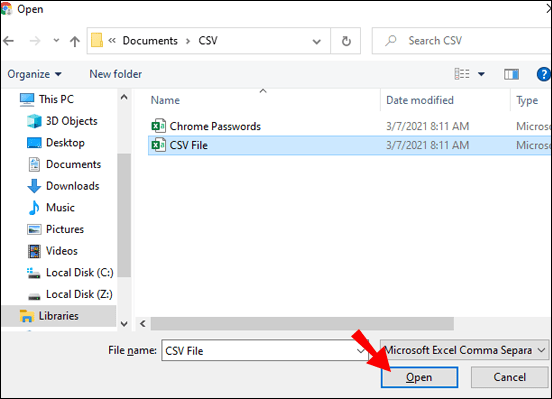
اس کوڈ کو تبدیل رکھیں (چھپے ہوئے لفظ کو حذف کرنا) مستقل نہیں ہے۔ آپ DevTools پین سے باہر نکل سکتے ہیں ، اور درآمد کا اختیار اب بھی وہاں ہوگا۔ تاہم ، جس وقت آپ صفحہ کو دوبارہ لوڈ کریں گے ، یہ لفظ خود بخود ڈیول ٹولز میں ظاہر ہوجائے گا۔
صرف سائٹ کا مالک ہی کسی خاص صفحے میں مستقل تبدیلیاں کرسکتا ہے۔ جب آپ CSV فائل کے ذریعے پاس ورڈ درآمد کرنا چاہتے ہیں تو آپ کو ہر بار یہ طریقہ دہرانا ہوگا۔
اضافی عمومی سوالنامہ
1. کیا میں Chrome پر واپس CSV پاس ورڈ درآمد کرسکتا ہوں؟
چاہے آپ CSV فارمیٹ میں ایک آلہ سے دوسرے آلے میں پاس ورڈ درآمد کررہے ہو یا CSV پاس ورڈ جو آپ نے ابھی Chrome سے برآمد کیا ہے ، درآمد کرنا چاہتے ہو ، آپ مذکورہ بالا طریقوں میں سے کسی ایک پر عمل کرکے یہ کرسکتے ہیں۔
اگر پاس ورڈ امپورٹ فلیگ کی خصوصیت اپنے براؤزر کے ایڈیشن میں تجربات کے تحت دستیاب نہیں ہے تو ، کروم میں کمانڈ پرامپٹ ، ٹرمینل ، یا ڈیول ٹولس کا استعمال کریں۔
ہاتھوں کے فون 2016 کے بغیر اسنیپ چیٹ کو کیسے ریکارڈ کیا جائے
اگر آپ کروم استعمال کررہے ہیں تو ، گوگل کروم کو ایک آلہ سے دوسرے آلے میں پاس ورڈ منتقل کرنے میں آپ کی مدد کرنی چاہئے ، لہذا CSV فائلوں کے استعمال کا سہارا لینے کی ضرورت نہیں ہے۔
2. کیا میں ایک CSV فائل ایج میں درآمد کرسکتا ہوں؟
مائیکروسافٹ ایج دوسرے براؤزرز کے پیچھے مستقل طور پر دوڑ رہی ہے اور حال ہی میں اس نے کروم جیسا نمونہ پیش کیا ہے جس سے صارف کو بُک مارکس اور متعدد دوسری ترتیبات درآمد کرنے کی اجازت ملتی ہے۔ بدقسمتی سے ، ایج کا استعمال کرتے ہوئے پاس ورڈ کی درآمد ممکن نہیں ہے۔ ایسی خصوصیت موجود نہیں ہے اور یہ کسی پوشیدہ آپشن کے طور پر بھی شامل نہیں ہے ، کیوں کہ معاملہ کروم کا ہے۔
آپ محفوظ شدہ پاس ورڈ اگرچہ کسی اور نصب شدہ براؤزر سے درآمد کرسکتے ہیں۔ ایج براؤزر کھولیں اور اسکرین کے اوپری دائیں کونے میں تھری ڈاٹ آئکن پر کلک کریں۔ پسندیدہ پر کلک کریں۔ پسندیدہ ونڈو میں تھری ڈاٹ آئیکن پر کلک کریں۔ درآمد پسندیدہ منتخب کریں۔ آپ جس براؤزر سے پاس ورڈ درآمد کرنا چاہتے ہیں اسے منتخب کریں اور محفوظ کردہ پاس ورڈز کے اندراج کے سوا ہر چیز کو غیر چیک کریں۔ درآمد منتخب کریں۔
3. میں CSV میں کروم پاس ورڈ کس طرح برآمد کرسکتا ہوں؟
اگرچہ کروم میں CSV پاس ورڈ کو درآمد کرنا کچھ پیچیدہ ہے اور اس میں کم سے کم کوڈنگ کا استعمال شامل ہوسکتا ہے ، اس کا برآمد کرنا بہت سیدھا ہے۔ اس کی وجہ یہ ہے کہ CSV برآمد کی خصوصیت تجرباتی نہیں ہے - یہ کروم براؤزر کے ہر ورژن میں موجود ہے۔ CSV پر کروم پاس ورڈ برآمد کرنے کا طریقہ یہاں ہے۔
کروم براؤزر کھولیں اور تھری ڈاٹ آئیکن پر کلک کریں۔ ترتیبات پر جائیں ، اس کے بعد پاس ورڈز۔ پھر ، محفوظ کردہ پاس ورڈز کے آگے تھری ڈاٹ آئیکن پر کلک کریں۔ پاس ورڈ برآمد کریں منتخب کریں۔ پاس ورڈ برآمد کریں پر کلک کریں۔ اس بات کو یقینی بنائیں کہ بطور Save Save کے تحت ، یہ مائیکروسافٹ ایکسل کوما سے الگ شدہ اقدار کی فائل کہتا ہے۔ اپنے تمام Chrome پاس ورڈز کو CSV فائل کے بطور برآمد کرنے کیلئے Save پر کلک کریں۔
I. کروم میں پاس ورڈ کس طرح درآمد کرنا ہے؟
بدقسمتی سے ، کروم پاس ورڈ امپورٹ کرنے والے شعبے میں واقعتا la فقدان ہے۔ ایسا کرنے کا واحد طریقہ CSV فائل ہونا ہے۔ آپ کو ابھی بھی کروم میں پوشیدہ فیچر استعمال کرنا ہے جسے پاس ورڈ امپورٹ فلیگ کہتے ہیں۔
اس کو چھپانا تجربات کے ٹیب کے ذریعے نسبتا straight سیدھا ہے ، لیکن بعض اوقات ، یہ خصوصیت وہاں بھی موجود نہیں ہے۔ اس کا مطلب کمانڈ پرامپٹ ، ٹرمینل ، یا ڈیول ٹولز میں کام کرنا ہے۔
خوش قسمتی سے ، اگر آپ متن میں بیان کردہ رہنما خطوط پر قائم رہتے ہیں تو ، آپ وقت کے ساتھ پاس ورڈ درآمد کرنے کے قابل ہوجائیں گے۔
I. میں گوگل کروم سے پاس ورڈ کیسے درآمد کروں؟
پاس ورڈ درآمد کرنے والے مکینکس براؤزر سے مختلف ہوتے ہیں۔ مثال کے طور پر ، اگر آپ ایج استعمال کررہے ہیں تو ، آپ کروم سمیت کسی بھی براؤزر سے پاس ورڈز کو خود بخود منتقل کرسکتے ہیں۔ مثال کے طور پر ، فائر فاکس خود کار طریقے سے درآمد کرنے کے ساتھ ساتھ فائل (CSV) سے درآمد کرنے کی بھی اجازت دیتا ہے۔ جب اوپیرا کی بات آتی ہے تو ، چیزیں بالکل اسی طرح کام کرتی ہیں جیسے گوگل کروم پر ہے۔
پاس ورڈ کو گوگل کروم میں درآمد کرنا
جدید براؤزر میں لاگ ان معلومات درآمد کرنے کیلئے CSV فائلوں کا استعمال تھوڑا پرانا طریقہ ہے۔ بدقسمتی سے ، گوگل کروم آپ کو بہت زیادہ وِگل کمرے نہیں دیتا ہے۔ کسی بھی صورت میں ، یہاں تک کہ اگر آپ کو تھوڑا سا بنیادی کوڈنگ کا سہارا لینا پڑتا ہے (یہ کاپی / پیسٹ فنکشن کا استعمال کرنا اور / یا ایک جملہ حذف کرنا اتنا ہی آسان ہے) ، پاس ورڈ کی درآمد کا آپشن چالو کرنا بہت آسان ہے اور آپ کو کسی قسم کی کوئی وجہ نہیں بننا چاہئے۔ مسائل.
ہمیں امید ہے کہ ہم نے CSV فائل کا استعمال کرکے آپ کو اپنے گوگل کروم براؤزر میں لاگ ان معلومات درآمد کرنے میں مدد فراہم کی ہے۔ اگر آپ کے پاس سوالات یا کچھ اور شامل کرنے کے لئے ہے تو ، نیچے دیئے گئے تبصروں کو دبائیں اور ہمیں بتائیں۔
کروم: // ترتیبات / مواد